Page 1
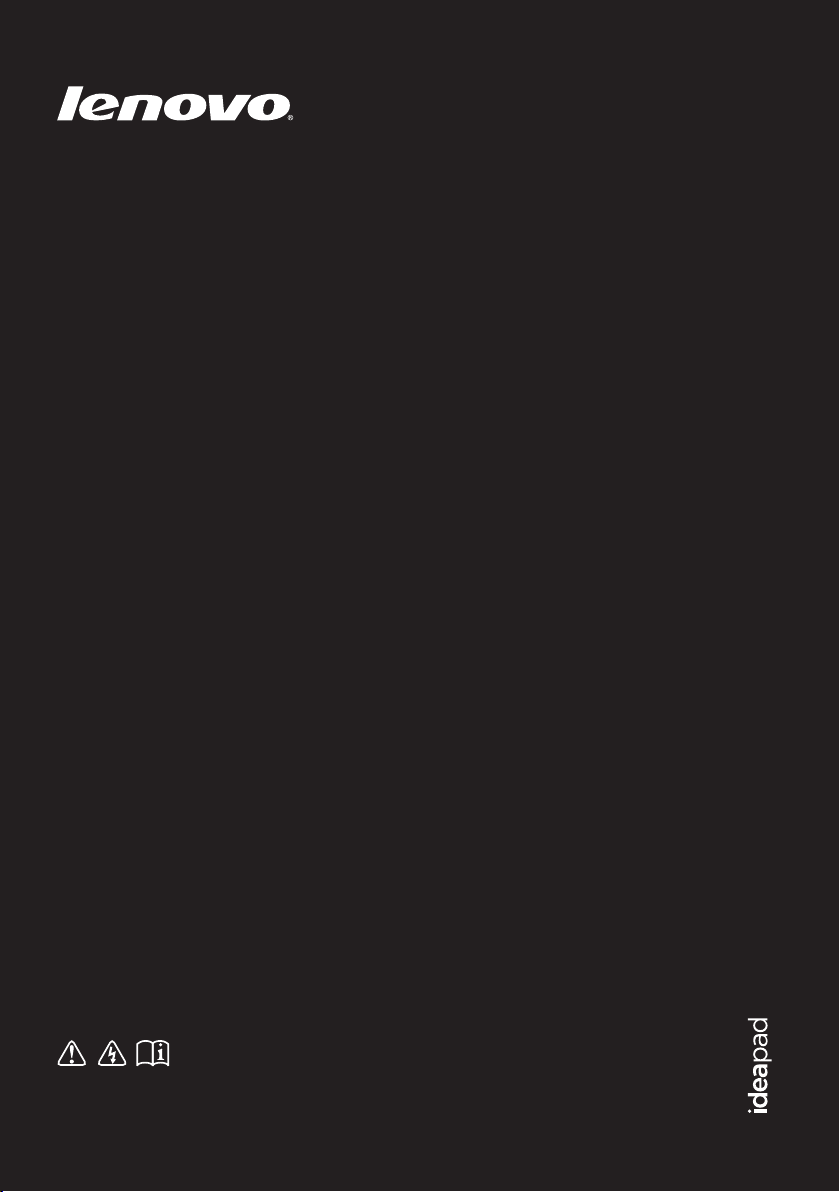
Lenovo IdeaPad
Yoga11
Guide de l’utilisateur V1.0
Lisez attentivement les consignes de sécurité
et les conseils de la documentation fournie
avant d’utiliser votre ordinateur.
Page 2

Remarques
Avant d’utiliser cet appareil, lisez tout d’abord le Guide de sécurité et d’informations
•
générales de Lenovo.
®
Dans ce guide, nous supposons parfois que vous utilisez Windows
•
8. Si vous utilisez le
système d'exploitation Windows, il se peut certaines opérations présentent une légère
différence. Si vous utilisez d’autres systèmes d’exploitation, il est possible que certaines
opérations ne vous concernent pas.
Les fonctions décrites dans ce document sont communes à la plupart des modèles. Il est
•
possible que certaines fonctionnalités ne soient pas disponibles sur votre ordinateur, ou
que certaines fonctionnalités incluses sur votre ordinateur ne soient pas décrites dans le
manuel de l’utilisateur.
Les illustrations de ce manuel peuvent présenter des différences par rapport au produit
•
réel. Veuillez vous reporter au produit que vous possédez.
Avis réglementaire
Le document Avis réglementaire fournit des informations sur les normes de sécurité et
•
d’exposition aux radiofréquences. Lisez attentivement ce document avant d’utiliser des
périphériques sans fil sur votre ordinateur.
Pour le consulter, visitez le site http://www.lenovo.com, cliquez sur Support, puis sur
•
User’s guides and manuals.
Première édition (Mai 2012)
© Copyright Lenovo 2012.
Page 3
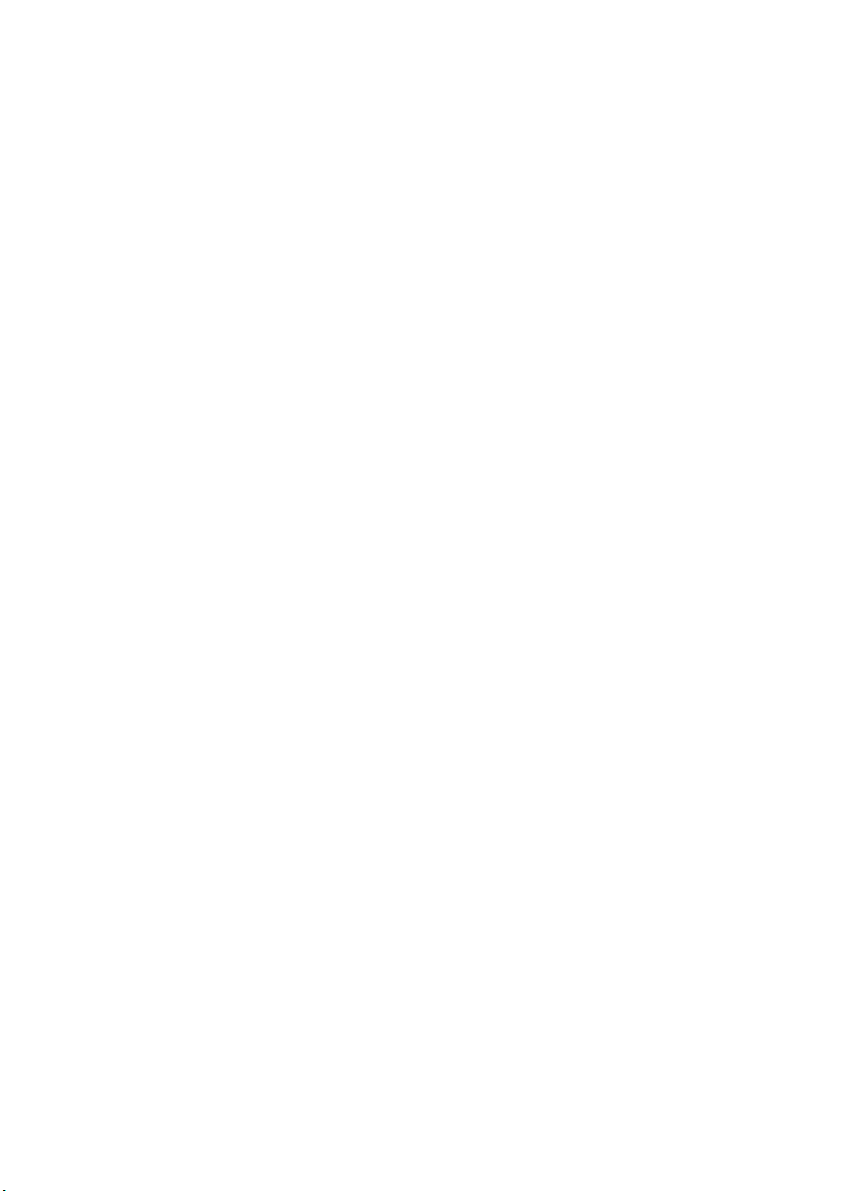
Table des matières
Chapitre 1. Découvrir votre ordinateur ............................................................................................ 1
Vue d’ensemble.............................................................................................................................................1
Affichage sur le côté gauche........................................................................................................................ 8
Affichage sur le côté droit..........................................................................................................................10
Vue de face................................................................................................................................................... 12
Chapitre 2. Premiers pas avec Windows 8 .................................................................................... 13
Première configuration du système d’exploitation................................................................................13
Interfaces du système d’exploitation........................................................................................................ 13
Les Charms................................................................................................................................................... 14
Mise en mode Veille ou arrêt de l’ordinateur.........................................................................................16
Fonctionnement de l’écran tactile............................................................................................................. 18
Connexion au LAN sans fil........................................................................................................................22
Système de récupération............................................................................................................................ 23
Aide et support............................................................................................................................................ 24
Chapitre 3. Dépannage .................................................................................................................... 25
Forum aux questions ..................................................................................................................................25
Dépannage ................................................................................................................................................... 26
Marques ............................................................................................................................................ 29
i
Page 4
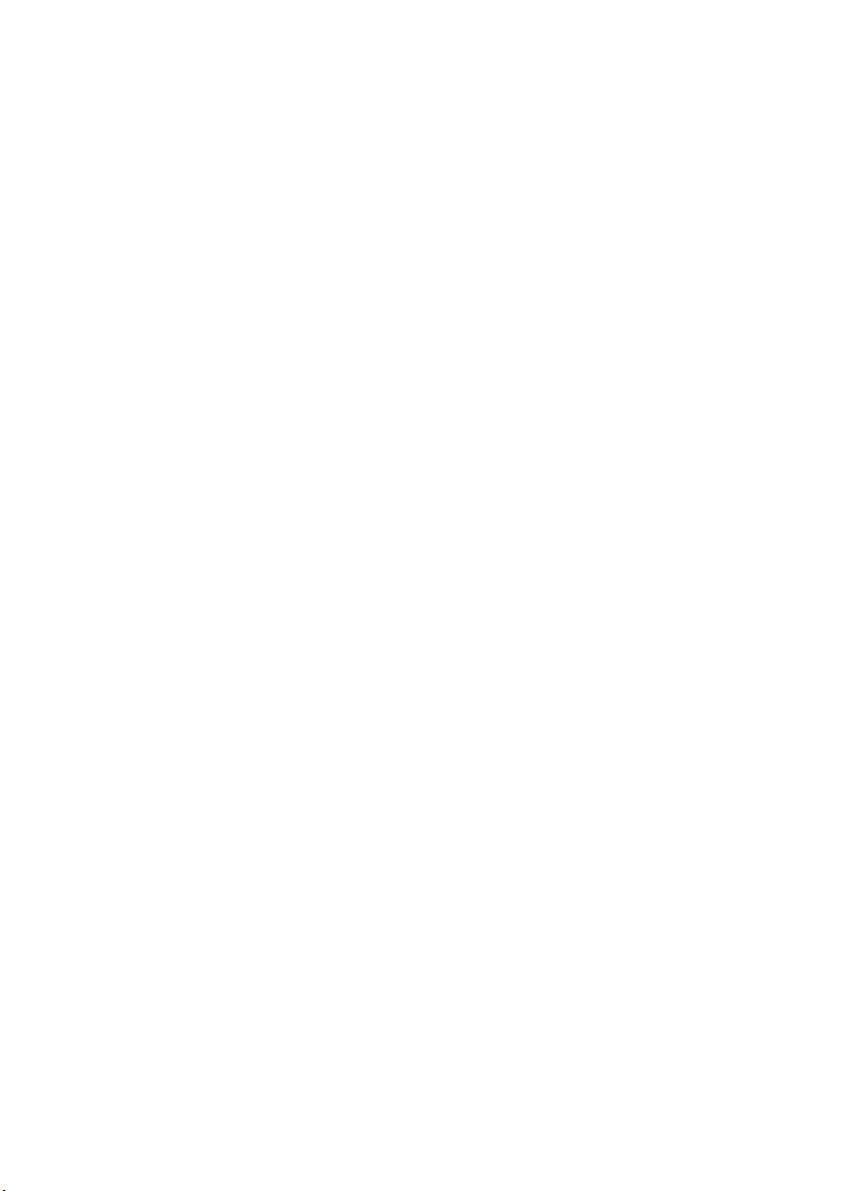
Page 5
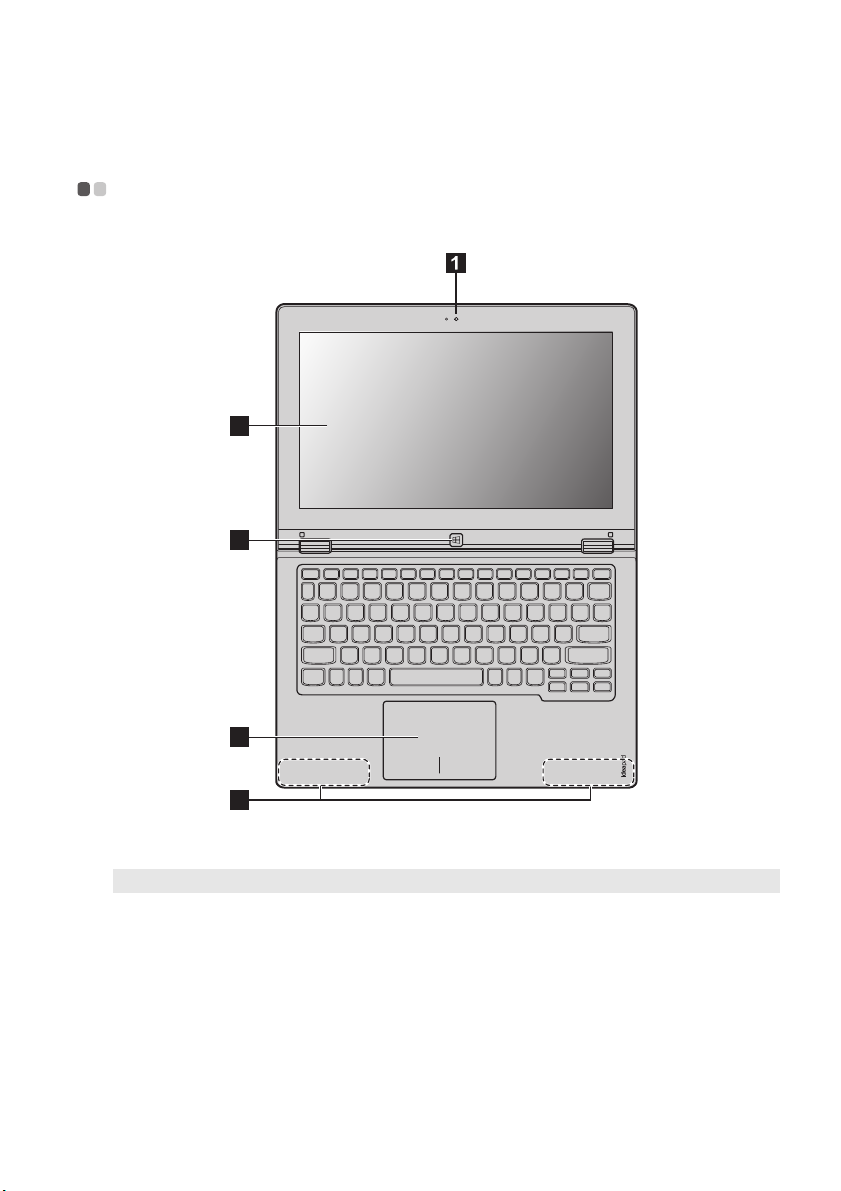
Chapitre 1. Découvrir votre ordinateur
Vue d’ensemble - - - - - - - - - - - - - - - - - - - - - - - - - - - - - - - - - - - - - - - - - - - - - - - - - - - - - - - - - - - - - - - - - - - - - - - - - - - - - - - - - - - - - - - - - - - - - - - - - - - - - - - -
2
3
4
5
Remarque : Les éléments marqués indiquent les pièces qui ne sont pas visibles de l’extérieur.
Attention :
• Au moment de fermer le panneau d’affichage, veillez à ne laisser aucun stylo, ni d'autre objet entre le
panneau d'affichage et le clavier, au risque d'endommager le panneau d'affichage.
1
Page 6
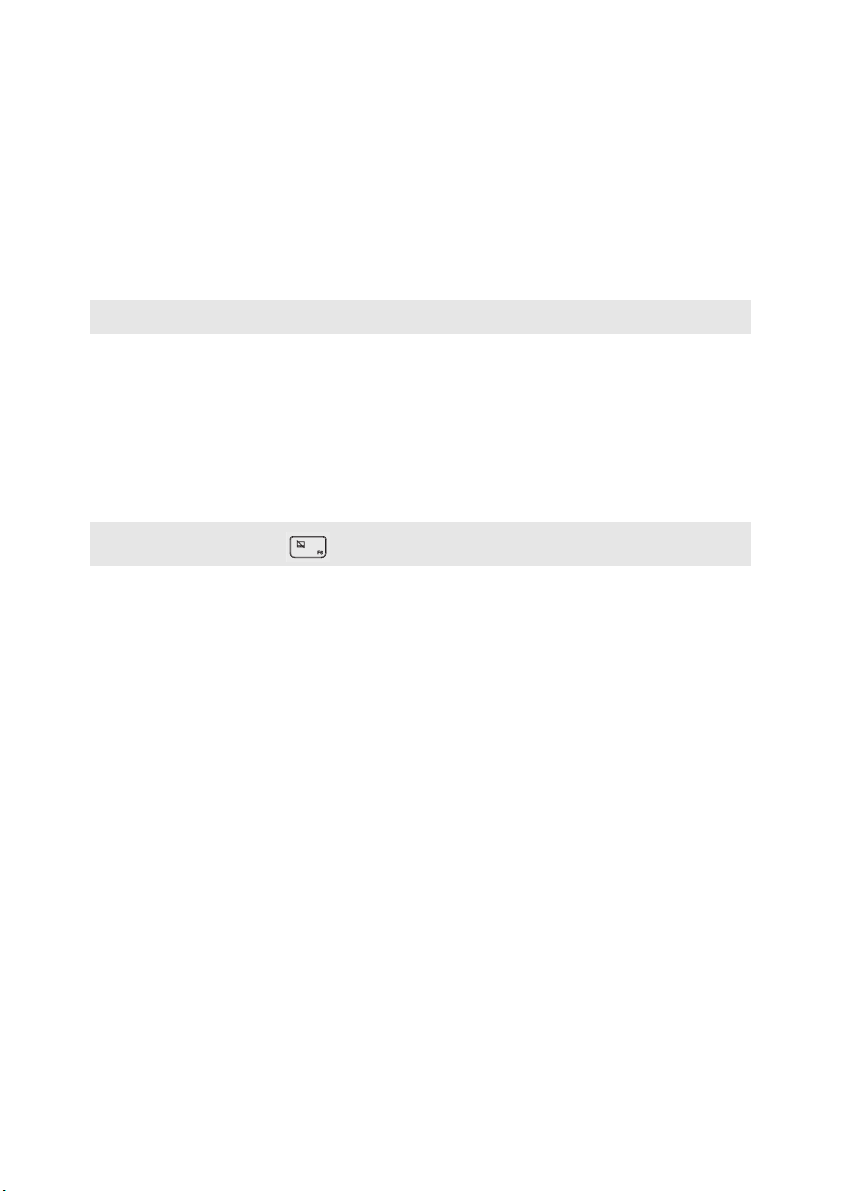
Chapitre 1. Découvrir votre ordinateur
a
b
c
d
e
Caméra intégrée
Utilisez la caméra pour la communication vidéo.
(sur certains modèles
uniquement)
Écran multi-points
Remarque : Pour de plus amples détails, consultez « Fonctionnement de l’écran tactile » à la page 18.
Bouton Windows
Pavé tactile
Remarque : Appuyez sur F6 ( ) pour activer/désactiver le pavé tactile.
Antennes LAN sans fil
Permet de fonctionner à la fois en tant qu’afficheur et comme l’une des
deux principales méthodes d’entrée.
Appuyez sur ce bouton pour :
basculer entre l’affichage actuel et l’écran de démarrage ;
ou
allumer l'ordinateur depuis le mode Veille.
Le pavé tactile fonctionne comme la souris classique.
Pavé tactile : Faites glisser le bout de votre doigt sur le pavé pour déplacer
le pointeur sur l’écran, dans la direction souhaitée.
Boutons du pavé tactile : Les côtés gauche/droit fonctionnent de la même
manière que les boutons gauche/droit de la souris classique.
Connectez l’adaptateur LAN sans fil pour envoyer et recevoir la radio sans
fil.
2
Page 7
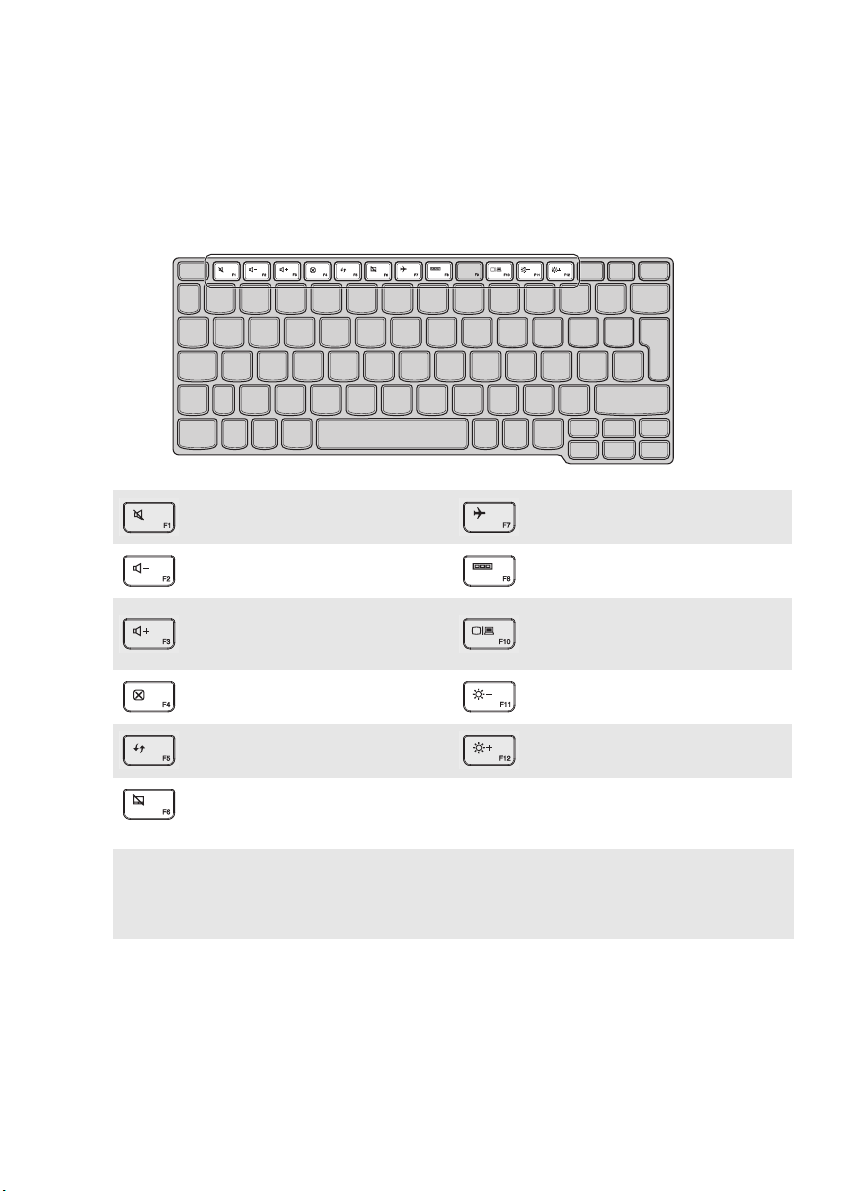
Chapitre 1. Découvrir votre ordinateur
Touches de fonction du clavier
Appuyez sur les touches de fonction appropriées pour un accès rapide à certains paramètres du
système.
Permet d’activer/désactiver le
:
son.
Permet de réduire le volume.
:
Permet d'activer/désactiver le
:
mode Avion.
Permet d’afficher toutes les
:
applications actives.
Permet de basculer l’affichage
Permet d’augmenter le volume.
:
entre l’ordinateur et le
:
périphérique externe.
Permet de fermer la fenêtre
:
active.
Permet d’actualiser le bureau
:
ou la fenêtre active.
Permet d’activer/désactiver le
:
pavé tactile.
Remarque : La luminosité de l'écran est définie automatiquement (en fonction du niveau de lumière
ambiante) par défaut. Si vus voulez régler manuellement la luminosité de l'écran, ouvrez la
barre Charms et sélectionnez Paramètres
Écran (Ajouter automatiquement la luminosité de mon écran) et faites basculer le
commutateur sur Désactivé.
Modifier les paramètres du PC Général
Permet de réduire l’éclairage.
:
Permet d’augmenter
:
l’éclairage.
3
Page 8
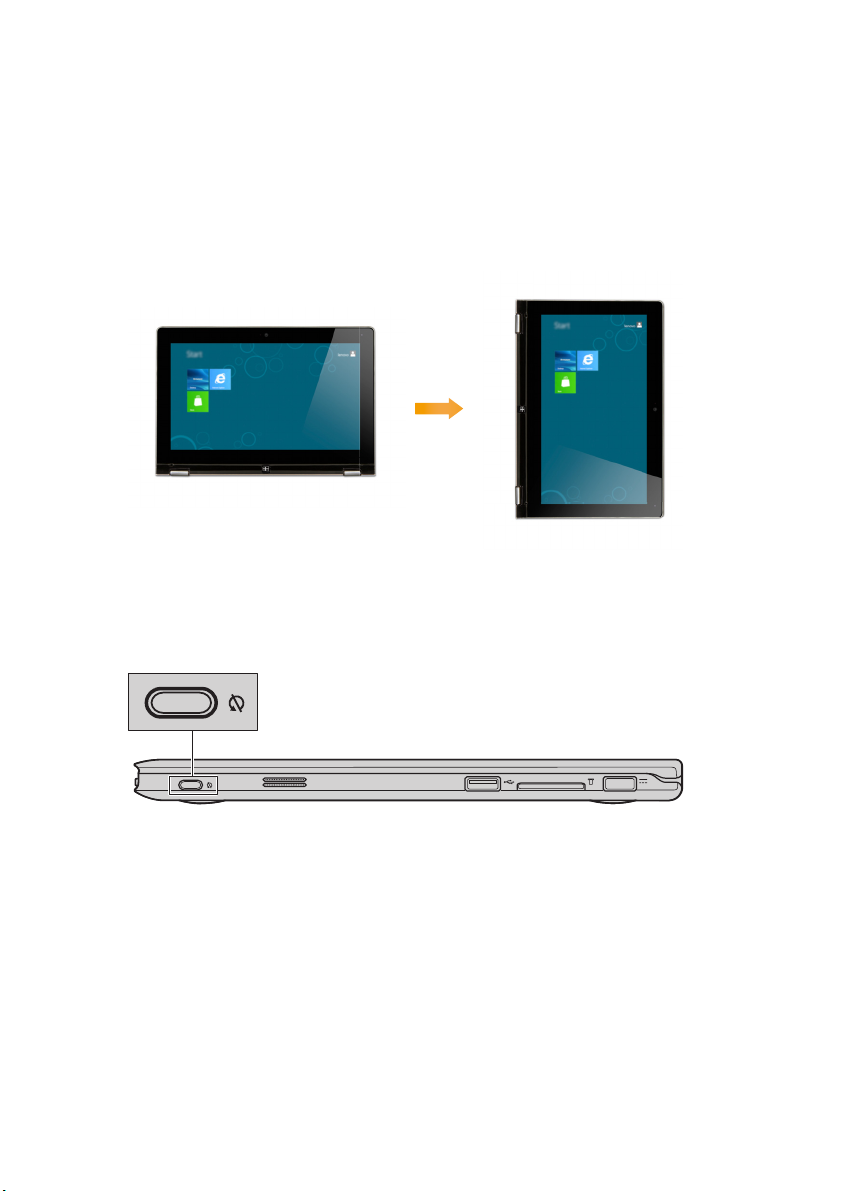
Chapitre 1. Découvrir votre ordinateur
Orientation de l’écran
Vous pouvez orienter le panneau d’affichage selon vos préférences.
• Le changement d’orientation de l’affichage se fait automatiquement (alternant entre les
modes portrait et paysage), en fonction de la façon dont vous tenez votre ordinateur.
• Pour désactiver l’orientation automatique, appuyez sur le bouton de verrouillage de rotation
de l’affichage, situé sur le bord droit de l’ordinateur. (Voir illustration ci-après).
4
Page 9

Chapitre 1. Découvrir votre ordinateur
Positionnement du panneau d’affichage
L’angle d’ouverture du panneau d’affichage peut aller jusqu’à 360 degrés.
Mode Portable
Convient aux tâches nécessitant un clavier et une souris (notamment la création de documents,
rédaction de courriers électroniques, etc.)
5
Page 10

Chapitre 1. Découvrir votre ordinateur
Mode Stationnaire (mode Cinéma)
Convient aux tâches ne nécessitant que peu, ou pas d’interaction (notamment pour visionner
des photos ou des vidéos).
Mode Tablette
Convient aux tâches nécessitant de toucher fréquemment l’écran (notamment la navigation sur
Internet, pour jouer à des jeux, etc.)
6
Page 11
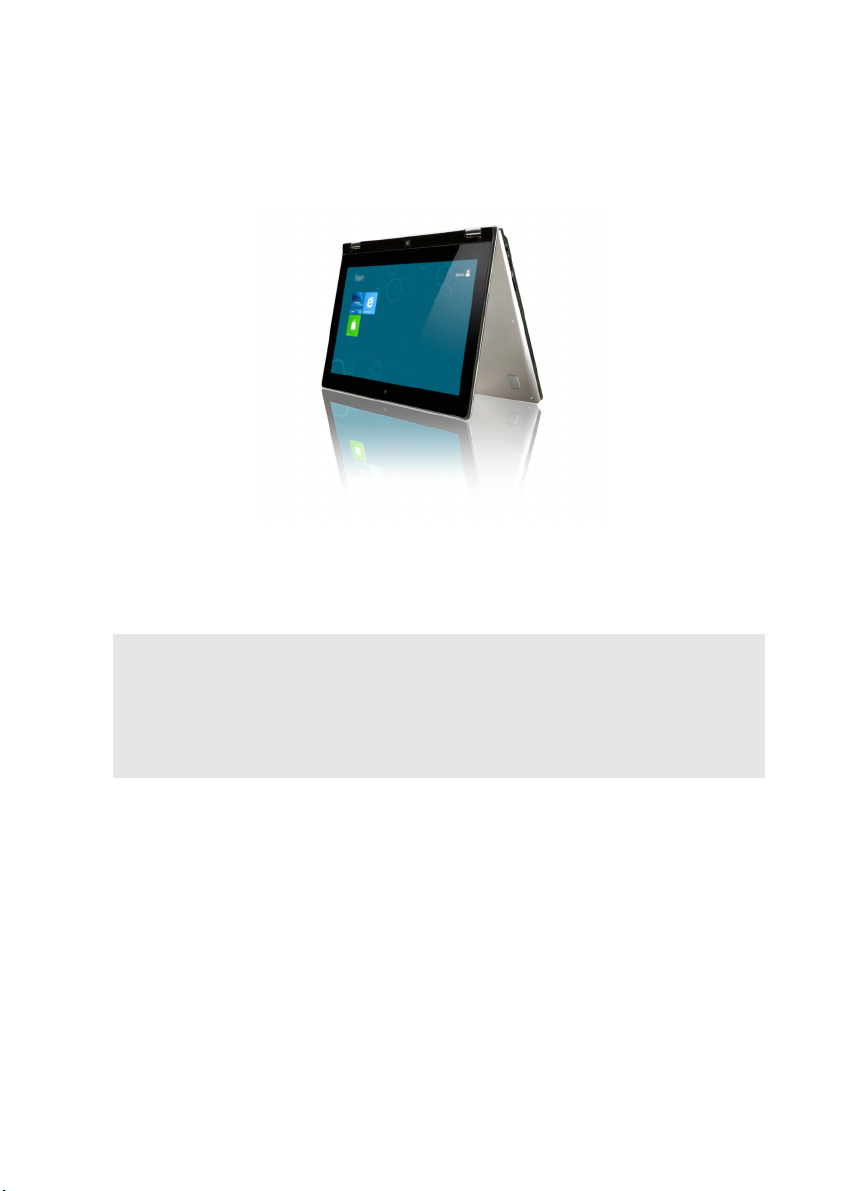
Chapitre 1. Découvrir votre ordinateur
Mode Bureau (mode de présentation)
Convient aux tâches nécessitant peu d’interactions avec l’écran tactile (notamment l’affichage de
graphiques, ou encore lors d’une présentation PowerPoint).
Attention :
• Ne pas ouvrir l’écran trop brutalement, au risque d’endommager le panneau ou les charnières.
Remarques :
• Le verrouillage du clavier et du pavé tactile se fait automatiquement, lorsque l’angle d’ouverture de
l’écran est supérieur à 190 degrés (environ).
• En mode Tablette, seuls les boutons suivants peuvent être utilisés :
Bouton Windows
Bouton volume +
Bouton volume -
Bouton de verrouillage de rotation de l’écran
7
Page 12

Chapitre 1. Découvrir votre ordinateur
a
b
c
d
efg
Affichage sur le côté gauche - - - - - - - - - - - - - - - - - - - - - - - - - - - - - - - - - - - - - - - - - - - - - - - - - - - - - - - - - - - - - - - - - - - - - - -
2 1
567 4 3
Bouton volume -
Bouton volume +
Haut-parleur
Microphone intégré
Port HDMI
Port USB
Remarque : Pour de plus amples détails, consultez « Connexion des périphériques USB » à la page 9.
Fiche combo audio
Remarques :
• Les microphones classiques ne sont pas pris en charge par la fiche combo audio.
• En cas de branchement d'un casque audio d'une autre marque, la fonctionnalité d'enregistrement
peut ne pas être prise en charge, en raison de la différence entre les normes industrielles.
Permet de réduire le volume.
Permet d’augmenter le volume.
Permet d’avoir une sortie audio.
Permet de capturer les sons, et peut être utilisé au cours d’une conférence
vidéo, d'une narration ou encore de l’enregistrement de son.
Permet de connecter des périphériques disposant d’une entrée HDMI,
notamment un téléviseur ou encore un écran externe.
Permet de connecter les périphériques USB.
Permet de connecter un casque audio.
8
Page 13

Chapitre 1. Découvrir votre ordinateur
Connexion des périphériques USB
Deux ports USB pouvant accueillir des périphériques USB sont intégrés à votre ordinateur.
Windows procède automatiquement à l’installation du pilote d’un périphérique USB, lorsque
celui-ci est branché pour la première fois sur un port précis de votre ordinateur. Une fois le pilote
installé, la déconnexion et la reconnexion du périphérique ne nécessite plus aucune étape
supplémentaire.
Remarque : D’une manière générale, une fois connecté, Windows détecte le nouveau périphérique, puis
Avant de déconnecter un périphérique de stockage USB, assurez-vous que le transfert de
données entre votre ordinateur et le périphérique soit terminé. Cliquez sur l’icône Retirer le
périphérique en toute sécurité dans la zone de notification Windows pour déconnecter le
périphérique, avant de le retirer.
Remarque : Si le périphérique USB que vous utilisez passe par un cordon d’alimentation, branchez-le à
procède automatiquement à l’installation du pilote. Toutefois, il est possible que certains
périphériques nécessitent une installation du pilote préalablement à la connexion. Avant de
connecter un périphérique, vérifiez dans la documentation fournie par le fabricant de
l’appareil.
une source d’alimentation, avant de le connecter, au risque que l’appareil ne soit pas reconnu.
9
Page 14

Chapitre 1. Découvrir votre ordinateur
abc
d
e
Affichage sur le côté droit - - - - - - - - - - - - - - - - - - - - - - - - - - - - - - - - - - - - - - - - - - - - - - - - - - - - - - - - - - - - - - - - - - - - - - - - - - - - -
1 2 3 4 5
Bouton de
verrouillage de
rotation de l’écran
Haut-parleur
Port USB
Remarque : Pour de plus amples détails, consultez « Connexion des périphériques USB » à la page 9.
Fente pour la carte
Permet de verrouiller l’orientation de l’écran sur le mode d’affichage
portrait ou paysage. Le verrouillage de la rotation de l’affichage permet
de désactiver la fonctionnalité de détection de gravité, empêchant ainsi
la modification automatique de l’affichage en fonction de la position
dans laquelle il se trouve.
Permet d’avoir une sortie audio.
Permet de connecter les périphériques USB.
Insérez les cartes mémoire (non fournies) ici.
mémoire
Remarque : Pour de plus amples détails, consultez « Utilisation des cartes mémoires (non fournies) » à
Fiche d’adaptateur
la page 11.
Branchez l’adaptateur secteur ici.
secteur
10
Page 15

Chapitre 1. Découvrir votre ordinateur
Utilisation des cartes mémoires (non fournies)
Votre ordinateur prend en charge le type de carte mémoire ci-après :
• Carte mémoire Secure Digital (SD)
Remarques :
• Insérez une seule carte à la fois dans la fente.
• Ce lecteur de carte ne prend pas en charge les périphériques SDIO (ex : SDIO Bluetooth, etc.)
Insertion d’une carte mémoire
1
Poussez la carte de protection jusqu’à ce que vous perceviez un clic.
2
Retirez-la doucement de la fente de carte mémoire.
Remarque : La carte de protection est utilisée en vue d’empêcher l’introduction de poussière ou de petites
3
particules à l’intérieur de votre ordinateur, lorsque la fente de carte mémoire n’est pas utilisé.
Conservez la carte de protection pour une utilisation ultérieure.
Glissez la carte mémoire jusqu’à ce que le clic vous indique qu’elle est en place.
Retrait d’une carte mémoire
1
Poussez la carte mémoire jusqu’à ce que vous perceviez un clic.
2
Retirez-la doucement de la fente de carte mémoire.
Remarque : Afin de prévenir tout risque de corruption des données, désactivez la carte mémoire à l’aide
de la fonctionnalité de retrait sécurisé de périphérique de Windows et d’éjection de média,
avant de la retirer.
11
Page 16

Chapitre 1. Découvrir votre ordinateur
2 1
a
b
Vue de face - - - - - - - - - - - - - - - - - - - - - - - - - - - - - - - - - - - - - - - - - - - - - - - - - - - - - - - - - - - - - - - - - - - - - - - - - - - - - - - - - - - - - - - - - - - - - - - - - - - - - - - - - - - - - - - - - -
Bouton de mise en marche
Voyant d’état de la batterie
Symbole
Remarque : Lorsque l’ordinateur est déconnecté de l’adaptateur secteur, le système d’exploitation affichera
Voyant
d’état
Allumé (blanc)
Clignotant
(ambre)
Éteint
une notification à l’écran pour vous prévenir que la charge de la batterie a atteint un niveau bas
et critique.
Appuyez sur ce bouton pour mettre l’ordinateur sous tension.
Signification
L’ordinateur est allumé et connecté à une source électrique
par le biais d'un adaptateur secteur.
L’ordinateur est éteint et connecté à une source électrique
par le biais d'un adaptateur secteur.
L’ordinateur est en mode « veille » et connecté à une source
électrique par le biais d'un adaptateur secteur.
Il y a un problème lié à la batterie ou à la connexion de la
batterie, l’ordinateur est connecté à une source électrique
par le biais d'un adaptateur secteur.
L’ordinateur est allumé et déconnecté de l’adaptateur
secteur.
L’ordinateur est éteint et déconnecté de l’adaptateur
secteur.
L’ordinateur est en mode « veille » et déconnecté de
l'adaptateur secteur.
12
Page 17

Chapitre 2. Premiers pas avec Windows 8
Première configuration du système d’exploitation - - - - - - - - - - - - - - - - - - -
Lors de la première utilisation, il est possible que vous ayez à configurer le système d’exploitation.
Les procédures suivantes peuvent être nécessaires au processus de configuration :
• Acceptation du contrat de licence utilisateur final.
• Configuration de la connexion Internet.
• Enregistrement du système d’exploitation.
• Création d’un compte utilisateur.
Interfaces du système d’exploitation - - - - - - - - - - - - - - - - - - - - - - - - - - - - - - - - - - - - - - - - - - - - - - - - - - - -
Windows 8 présente deux principales interfaces utilisateur : l’écran de démarrage et le bureau
Windows.
Pour basculer entre l’écran de démarrage et le bureau Windows, effectuez l’une des actions
suivantes :
• Sélectionnez la vignette du bureau Windows sur l’écran de démarrage.
• Appuyez sur le bouton Windows.
• Faites la combinaison de touches Windows + D.
Pour basculer entre le bureau et l’écran de démarrage, effectuez l’une des actions suivantes :
• Sélectionnez Démarrer depuis les Charms.
• Placez le pointeur de la souris dans le coin inférieur droit, puis sélectionnez la vignette de
l’écran de démarrage lorsque celle-ci s’affiche.
Écran de démarage Bureau
13
Page 18

Chapitre 2. Premiers pas avec Windows 8
Les Charms - - - - - - - - - - - - - - - - - - - - - - - - - - - - - - - - - - - - - - - - - - - - - - - - - - - - - - - - - - - - - - - - - - - - - - - - - - - - - - - - - - - - - - - - - - - - - - - - - - - - - - - - - - - - - - - - -
Grâce aux cinq Charms, vous disposez de moyens plus modernes et plus rapides d’effectuer un
grand nombre de tâches basiques. Ils sont continuellement disponibles, indépendamment de
l’application utilisée.
Pour afficher les Charms, effectuez l’une des actions suivantes :
• Placez le pointeur de la souris dans le coin supérieur ou inférieur droit, jusqu’à ce que la barre
de Charms s’affiche.
• Faites glisser votre doigt depuis le coin droit de l’écran jusqu’à ce que la barre de Charms
s’affiche.
• Faites la combinaison de touches Windows + C.
Recherchez charm
Grâce à la nouvelle fonctionnalité Rechercher charm, vous pouvez trouver efficacement ce que
vous recherchez, notamment les applications, les paramètres et les fichiers.
14
Page 19

Chapitre 2. Premiers pas avec Windows 8
Partager charm
La fonctionnalité Partager charm vous permet d’envoyer à vos amis, ainsi qu’à votre réseau
social, des liens, des photos et bien plus encore, sans quitter l’application que vous utilisez.
Démarrer charm
Grâce à la fonctionnalité Démarrer charm, vous pouvez accéder rapidement à l’écran de
démarrage.
Périphériques charm
La fonctionnalité Périphériques charm vous permet de vous connecter ou d’envoyer des
courriers électroniques vers des périphériques externes, notamment les caméras numériques, les
téléviseurs, ou encore les imprimantes.
Paramètres charm
La fonctionnalité Paramètres charm vous permet d’effectuer les tâches basiques, notamment le
réglage du volume, ou encore l’arrêt de votre ordinateur. Vous pouvez également avoir accès au
Panneau de configuration à l'aide des Paramètres charm lorsque vous utilisez l'écran du bureau.
15
Page 20

Chapitre 2. Premiers pas avec Windows 8
Mise en mode Veille ou arrêt de l’ordinateur - - - - - - - - - - - - - - - - - - - - - - - - - - - - - - - - -
Lorsque vous avez terminé de travailler sur votre ordinateur, vous pouvez le mettre en mode
Veille ou l’arrêter.
Mise en mode Veille de l’ordinateur
Si vous n’utilisez pas votre ordinateur pendant une courte période de temps, vous pouvez le
mettre en mode Veille.
Lorsque l’ordinateur est en veille, vous pouvez le réactiver rapidement afin de reprendre son
utilisation, sans passer par le processus de démarrage.
Pour mettre l’ordinateur en mode Veille, effectuez l’une des actions suivantes :
• Fermez le panneau d’affichage.
• Appuyez sur le bouton de mise en marche.
• Ouvrez les Charms, puis accédez aux Paramètres Marche/arrêt Veille.
Remarque : Avant de déplacer votre ordinateur, mettez-le en mode Veille. Déplacer l’ordinateur, alors
Pour allumer l’ordinateur, effectuez l’une des actions suivantes :
• Appuyez sur n’importe quelle touche du clavier. (Impossible de passer en mode Tablette.)
• Appuyez sur le bouton de mise en marche.
• Appuyez sur le bouton Windows.
que le disque dur tourne, risque d’endommager celui-ci, pouvant ainsi causer une perte de
données.
16
Page 21

Chapitre 2. Premiers pas avec Windows 8
1
Arrêt de l’ordinateur
Si vous comptez ne pas utiliser votre ordinateur pendant une période de temps prolongée,
arrêtez-le.
Pour arrêter votre ordinateur :
1
Ouvrez les Charms, puis sélectionnez Paramètres .
2
Sélectionnez Marche/arrêt Arrêter.
2
17
Page 22

Chapitre 2. Premiers pas avec Windows 8
Fonctionnement de l’écran tactile - - - - - - - - - - - - - - - - - - - - - - - - - - - - - - - - - - - - - - - - - - - - - - - - - - - - - - - - - - -
Fonctionnant comme une tablette, le panneau d’affichage peut prendre en charge les entrées à
l’aide de l’écran tactile multi-points. Il peut également fonctionner comme un ordinateur
portable, à l’aide du clavier et du pavé tactile.
Mouvements tactiles multi-points
Vous pouvez toucher l’écran avec un ou plusieurs doigts afin d’effectuer différentes tâches.
Mouvements fréquemments utilisés Tâches effectuées
Toucher
Toucher une fois un élément
Permet d’effectuer une action,
notamment le lancement d’une
application, l’ouverture d’un lien, ou
encore l’exécution d’une commande.
Cette action est semblable à un clic
gauche avec une souris.
Appuyer et maintenir
Appuyez votre doigt, et maintenez-le en
place pendant un moment.
Permet de consulter les détails des
informations avant de procéder à une
action. Permet également d’obtenir plus
d’options pour ouvrir un menu. Cette
action est semblable à un clic droit avec
une souris.
18
Page 23

Chapitre 2. Premiers pas avec Windows 8
(continu)
Mouvements fréquemments utilisés Tâches effectuées
Pincement
Déplacez les doigts de manière à les
rassembler ou à les éloigner tout en
touchant l’écran.
Permet d’effectuer un zoom avant ou
arrière sur les applications de
visualisation, notamment les images et les
cartes. Permet également d’atteindre
directement le début ou la fin d’une liste.
Tourner
Placez deux doigts ou plus sur un élément,
puis faites tourner votre main.
Permet de tourner un objet. (Remarque :
certains éléments ne peuvent pas être
tournés, en fonction de l’application)
Glisser
Faites glisser votre doigt sur l’écran.
Permet d’effectuer un panoramique ou de
faire défiler les listes et les pages. Permet
également de déplacer un objet, et peut
être utilisé pour dessiner ou écrire, en
fonction de l’application. Cette action est
semblable à l’action d’appuyer et de
maintenir enfoncé, pour effectuer un
panoramique ou faire défiler à l’aide
d’une souris.
19
Page 24

Chapitre 2. Premiers pas avec Windows 8
(continu)
Mouvements fréquemments utilisés Tâches effectuées
Balayer
Partez depuis un bord de l’écran, puis
balayez vers le centre.
Le balayage depuis un bord supérieur
vers le bas, ou dans le sens inverse permet
d’afficher la barre des tâches au bas de
l’écran, avec les commandes des
applications, notamment
l’enregistrement, la modification et la
suppression.
Si une application est ouverte, vous
pouvez également :
• balayer en partant du bord supérieur
vers le milieu de l’écran, sans relâcher
la pression de votre doigt, afin d’ancrer
l’application sur le côté gauche ou droit
de l’écran. Cette action vous permet de
garder deux applications ouvertes au
même moment, sur un écran partagé.
• Balayez tout droit vers le bas de l’écran,
de manière continue et sans relâcher la
pression de votre doigt, pour fermer
l’application ouverte.
20
Page 25

Chapitre 2. Premiers pas avec Windows 8
(continu)
Mouvements fréquemments utilisés Tâches effectuées
Balayer vers l’intérieur en partant du
bord gauche permet de :
• consulter et ouvrir une application
exécutée en arrière-plan.
Si plusieurs applications sont ouvertes,
vous pouvez :
• Balayer vers l’intérieur en partant du
bord gauche pour consulter une
application, puis, sans relâcher la
pression de votre doigt, placez
rapidement cette application derrière le
bord gauche de l’écran. Cette action
pemet d’afficher la liste des
applications exécutées en arrière-plan.
Balayer en partant du bord droit vers
l’intérieur de l’écran permet d’afficher les
Charms.
21
Page 26

Chapitre 2. Premiers pas avec Windows 8
Connexion au LAN sans fil - - - - - - - - - - - - - - - - - - - - - - - - - - - - - - - - - - - - - - - - - - - - - - - - - - - - - - - - - - - - - - - - - - - - - - - - - - - -
Activation d’une connexion sans fil
Pour confirmer la désactivation du mode Avion, accédez au bureau, puis consultez la zone de
notification.
Si l’icône est affichée dans le coin inférieur droit, le mode Avion est actif. Dans le cas
contraire, la fonctionnalité sans fil est activée.
Remarque : Le mode Avion est désactivé par défaut.
Si le mode Avion est actif, effectuez l’une des actions suivantes pour activer la fonction sans fil :
• Appuyez sur F7 ( ) pour désactiver le mode Avion.
• Ouvrez les Charms puis sélectionnez Paramètres pour ouvrir la page de
configuration du réseau, puis faites basculer le commutateur du mode Avion sur Arrêt.
Connexion sur un LAN sans fil
Lorsque la fonction sans fil est activée, l’ordinateur procède automatiquement à la recherche de
réseaux sans fil disponibles, puis les affiche dans la liste de réseaux LAN sans fil. Pour se
connecter à un réseau sans fil, cliquez sur le nom du réseau dans la liste, puis sur Se connecter.
Remarque : La connexion sur certains réseaux nécessite une clé de sécurité réseau, ou encore une
phrase secrète. Pour se connecter à l’un de ces réseaux, demandez la clé de sécurité ou la
phrase secrète à l’administrateur réseau, ou au fournisseur d'accès Internet (FAI).
22
Page 27

Chapitre 2. Premiers pas avec Windows 8
- - - - - - - - - - - - - - - - - - - - - - - - - - - - - - - - - - - - - - - - - - - - - - - - - - - - - - - - - - - - - - - - - - - - - - - - - - - - - - - - - - - - - - - - -
Système de récupération
Introduction
Le bouton de commande Réinitialiser est un outil de récupération intégré permettant aux
utilisateurs de restaurer leur système d’exploitation à son état initial, tout en conservant leurs
données et les personnalisations les plus importantes, sans nécessité de sauvegarder leurs
données préalablement.
Les fonctionnalités du bouton de commande Réinitialiser suivantes sont disponibles pour les
utilisateurs depuis différents emplacements, à l’intérieur de Windows :
Actualisation de l’ordinateur
Corrige les problèmes concernant les logiciels en réinstallant la configuration d’usine par défaut
tout en préservant les données de l’utilisateur, les paramètres importants, et toute application
Windows Store achetée précédemment depuis le Windows Store.
Réinitialisation de l’ordinateur
Permet de préparer l’ordinateur au recyclage ou au transfert de propriété, en procédant à la
réinstallation de la configuration d’usine par défaut, et en redéfinissant toutes les données et
applications d’utilisateur à leur état de première utilisation initiale (OOBE).
Utilisation du bouton de commande Réinitialiser
Lorsque le démarrage de l’ordinateur peut être effectué, le bouton de commande Réinitialiser
peut être lancé normalement :
• Paramètres Windows de l’ordinateur
• Panneau de configuration
• Paramètres charm :
1
Sélectionnez Marche/arrêt.
2
Appuyez et maintenez enfoncée la touche Maj, tout en sélectionnant Redémarrer.
3
Sélectionnez Dépannage dans la fenêtre de sélection d’une option.
Lorsqu’il est impossible de démarrer l’environnement de récupération du disque, le bouton de
commande Réinitialiser peut être lancé depuis :
• Le menu d’options de démarrage (automatique)
• Lecteur flash USB démarrable
Suivez les instructions affichées à l’écran, et redémarrez le système pour que les modifications
soient prises en compte.
Pour de plus amples instructions, consultez le fichier Aide et support Windows
sur votre ordinateur.
23
Page 28

Chapitre 2. Premiers pas avec Windows 8
- - - - - - - - - - - - - - - - - - - - - - - - - - - - - - - - - - - - - - - - - - - - - - - - - - - - - - - - - - - - - - - - - - - - - - - - - - - - - - - - - - - - - - - - - - - - - - - - - - - - - - - - - - - - -
Aide et support
En cas de problème quant à l’utlisation du système d’exploitation, consultez le fichier Aide et
support. Pour ouvrir le fichier Aide et support, effectuez l’une des actions suivantes :
• Sélectionnez Paramètres charm, puis sélectionnez Aide.
• Faites la combinaison de touches Windows + F1.
Vous pouvez consulter le fichier Aide et support Windows sur votre ordinateur. Vous pouvez
également obtenir une aide et un support en ligne en cliquant sur l’un des deux liens en dessous
Obtenir plus.
24
Page 29

Chapitre 3. Dépannage
Forum aux questions
Cette section organise le forum aux questions par catégories.
- - - - - - - - - - - - - - - - - - - - - - - - - - - - - - - - - - - - - - - - - - - - - - - - - - - - - - - - - - - - - - - - - - - - - - - - - - - - - - - - - - - - - - - - - - - - - - - - - - -
Recherche d’informations
Quelles mesures préventives de sécurité dois-je appliquer lorsque j’utilise mon ordinateur ?
Le guide de sécurité et d'informations générales Lenovo fourni avec l’ordinateur contient les
mesures préventives de sécurité relatives à l’utilisation de votre ordinateur. Lorsque vous
utilisez votre ordinateur, lisez et appliquez l’ensemble des mesures.
Où puis-je consulter les spécifications matérielles de mon ordinateur ?
Vous pouvez consulter les spécifications matérielles relatives à votre ordinateur sur les
dépliants l’accompagnant.
Où puis-je trouver les informations sur la garantie ?
Pour la garantie applicable à votre ordinateur, notamment la période et les services du type de
garantie, consultez le dépliant relatif à la garantie limitée Lenovo accompagnant votre
ordinateur.
Pilotes et logiciels préinstallés
Où sont les disques d’installation du logiciel préinstallé (bureau) de Lenovo ?
Les disques d’installation du logiciel préinstallé de Lenovo ne sont pas livrés avec votre
ordinateur. En cas de nécessité de réinstallation d’un logiciel préinstallé, le programme
d’installation est placé dans la partition D de votre disque dur. Si vous ne parvenez pas à y
retrouver le programme d’installation, vous pouvez également le télécharger depuis le site
Internet de support aux consommateurs Lenovo. Aller à : TBD.
Où puis-je trouver les pilotes des différents périphériques de mon ordinateur ?
Si le système d’exploitation Windows est préalablement installé sur votre ordinateur, Lenovo
fournit les pilotes pour l’ensemble des périphériques dont vous avez besoin sur la partition D
de votre disque dur. Vous pouvez également télécharger les pilotes de périphérique les plus
récents sur le site Intenet de support aux consommateurs Lenovo. Aller à : TBD.
Obtenir de l’aide
Comment puis-je contacter le centre d'assistance client ?
Consultez le « Chapitre 3. Obtenir aide et service » du guide de sécurité et d'informations
générales Lenovo.
25
Page 30

Chapitre 3. Dépannage
Dépannage
Si vous n’avez pas retrouvé votre problème ici, consultez le Chapitre 1. La section suivante décrit
uniquement les problèmes qui ne sont pas du ressort des informations plus détaillées du Chapitre 1.
- - - - - - - - - - - - - - - - - - - - - - - - - - - - - - - - - - - - - - - - - - - - - - - - - - - - - - - - - - - - - - - - - - - - - - - - - - - - - - - - - - - - - - - - - - - - - - - - - - - - - - - - - - - - - - - - - - - - - - -
Problèmes d’affichage
Lorsque j’allume l’ordinateur,
rien ne s'affiche sur l’écran.
Plus rien ne s’affiche sur
l’écran, alors que mon
ordinateur est allumé.
• Si rien n'est affiché à l’écran, vérifiez que :
- l’adaptateur secteur est connecté à l’ordinateur et que le
cordon d’alimentation soit branché à une prise électrique
fonctionnelle.
- L’ordinateur est sous tension. (Appuyez une nouvelle fois
sur le bouton de mise en marche pour confirmer.)
• Si ces éléments sont correctement placés, mais que rien ne
s’affiche encore à l’écran, faites réparer l’ordinateur.
• La gestion d’alimentation est activée. Effectuez l’une des
actions suivantes pour reprendre depuis le mode Veille :
- Appuyez sur n’importe quelle touche du clavier.
(Impossible de passer en mode Tablette.)
- Appuyez sur le bouton de mise en marche.
- Appuyez sur le bouton Windows.
Problèmes de mise en mode Veille
Un message d’erreur de batterie
critique s’affiche, l’ordinateur
s’éteint immédiatement.
L’ordinateur se met en mode
Veille immédiatement après la
mise en marche.
Remarque : Si la batterie est chargée et que la température est comprise dans la limite, faites réparer
L’ordinateur ne se réactive pas
depuis le mode Veille et ne
fonctionne pas.
Remarque : Si votre système ne se réactive toujours pas depuis le mode Veille, votre système ne répond pas et ne
l’ordinateur.
peut pas être arrêté ; réinitialisez l’ordinateur. Il se peut qu’il y ait eu une perte des données non
enregistrées. Pour réinitialiser l’ordinateur, appuyez et maintenez durant plus de 5 secondes le bouton
de mise en marche. Si l’ordinateur ne parvient toujours pas à se réinitialiser, retirez l’adaptateur secteur.
• La batterie est en décharge. Connectez l'adaptateur secteur à
l'ordinateur.
• Vérifiez que :
- la batterie est chargée.
- La température de fonctionnement est comprise dans la
limite tolérable. Consultez le « Chapitre 2. Instructions
d’utilisation et de précaution » du guide de sécurité et
d’informations générales Lenovo.
• Si l’ordinateur ne se réactive pas depuis le mode Veille, il se
peut que la batterie soit à plat. Vérifiez le voyant de la batterie.
• Si l’ordinateur est en mode Veille, connectez l’adaptateur
secteur à l’ordinateur, puis appuyez sur le bouton
Windows, ou sur le bouton de mise en marche.
• Si votre ordinateur est arrêté, connectez l’adaptateur secteur
à l’ordinateur, puis appuyez sur le bouton de mise en
marche pour reprendre l’opération.
26
Page 31

Problèmes du panneau d’affichage
L’écran est blanc. • Effectuez l’une des actions suivantes :
- Si vous utilisez l’adaptateur secteur, ou que vous êtes sur
batterie, et que le voyant d’état de la batterie est allumé,
appuyez sur F12 ( ) pour éclaircir l’écran.
- Si le voyant clignote, appuyez sur le bouton de mise en
marche pour reprendre depuis le mode Veille.
- Si le problème persiste, appliquez la solution du problème
suivant : « L’écran est illisible ou déformé ».
L’écran est illisible ou déformé. • Vérifiez que :
- La résolution et la qualité de la couleur sont correctement
paramétrées.
- Le type de moniteur est adéquat.
Des caractères erronés
s’affichent à l’écran.
• Le système d’exploitation et les programmes sont-ils
correctement installés ? Si tel est le cas, faites réparer votre
ordinateur.
Problèmes de son
Aucun son ne sort du hautparleur, bien que le volume soit
augmenté.
• Vérifiez que :
- La fonction de désactivation du son est inactive.
- La fiche combo audio n’est pas utilisée.
- Les haut-parleurs sont sélectionnés en tant que
périphérique de lecture.
Problèmes de batterie
Votre ordinateur s’arrête avant
que le voyant d’état de la
batterie n’affiche qu’elle est vide.
ou
Votre ordinateur fonctionne
après que le voyant d’état de la
batterie n’affiche qu’elle est
vide.
• Rechargez la batterie.
Un problème de démarrage
Le système d’exploitation
Microsoft
démarre pas.
®
Windows ne
• Pour de plus amples détails, consultez « Système de
récupération » à la page 23.
Problèmes de récupération système
Échec lors de la restauration
des paramètres d’usine des
partitions du système.
• Les partitions du système, notamment la taille des
partitions ou encore la capacité du disque C, ont été
modifiées.
Chapitre 3. Dépannage
27
Page 32

Chapitre 3. Dépannage
Autres problèmes
Votre ordinateur ne répond pas.•Pour réinitialiser l’ordinateur, appuyez et maintenez durant
Les périphériques externes
connectés ne fonctionnent pas.
plus de 5 secondes le bouton de mise en marche. Si
l’ordinateur ne répond toujours pas, retirez l’adaptateur
secteur.
• Il est possible que votre ordinateur se verrouille au moment
d’entrer en mode Veille au cours d’une opération de
transmission. Désactivez le minuteur de mise en mode
Veille lorsque vous travaillez sur le réseau.
• Ne connecter ou déconnecter aucun câble de périphérique
externe autre que le câble USB lorsque l’ordinateur est en
marche, au risque d’endommager votre ordinateur.
• Lorsque vous utilisez des périphériques externes
énergivores, notamment un disque optique USB, utilisez un
adaptateur secteur externe sur le périphérique, au risque
que le périphérique ne soit pas reconnu, ou que le système
s’arrête en conséquence.
28
Page 33

Marques
Les termes suivants sont des marques de commerce ou des marques déposées de Lenovo aux France
et/ou dans d’autres pays.
Lenovo
IdeaPad
Microsoft et Windows sont des marques de commerce de Microsoft Corporation aux États-Unis et/
ou dans d’autres pays.
29
Page 34

V1.0_fr-FR
©Lenovo China 2012
